Hauptinhalt:
![]() Über den Autor
Über den Autor
![]() Reviews und Preise
Reviews und Preise
Es gibt viele Gelegenheiten, in denen Sie Vorlesungen aufzeichnen möchten. Egal, ob Sie zu einem Seminar gehen und es aufzeichnen möchten oder Hausaufgaben aufzeichnen müssen, es gibt viele beste Apps zum Aufzeichnen von Vorlesungen , die es einfach und unkompliziert machen. Auf dieser Seite werden wir nach einer Reihe von Tests einige hervorragende Vorlesungsaufzeichnungs-Apps für Online- bzw. Präsenzvorlesungen besprechen.
| ⚒️Wie viele haben wir getestet? | 12 |
| ⏰Aufnahmezeit für jedes Tool | 1,5 Stunden |
| 💻Was wir aufgenommen haben | Thinkific, LearnWorlds, Masterclass und Coursera |
| 🕵️♂️Wie wir das Ergebnis bewerten | Echtzeit-Bearbeitungstools, Zeitlimit, zeitgesteuerte Aufnahme, Ausgabequalität |
| 😀Am meisten empfohlen | EaseUS RecExperts (Für Windows und Mac) |
Wenn Sie auf dem PC eine Vorlesung aufzeichnen wollen, ist EaseUS RecExperts die beste Software zur Aufzeichnung. Und wenn Sie eine persönliche Vorlesung aufzeichnen möchten, versuchen Sie Voice Memo. Lesen Sie weiter. Sie können den Recorder nach Ihren Anforderungen auswählen.
Top 3 der besten Apps zum Online-Aufzeichnen der Vorlesungen - Auf Windows PC und Mac
Heutzutage sind Online-Kurse und -Vorlesungen aufgrund von Covid-19 immer häufiger anzutreffen. Um die Lerneffizienz zu steigern, verwenden die meisten Lehrer und Schüler eine Bildschirmaufzeichnungssoftware, um den Bildschirm aufzuzeichnen, damit sie ihn nach dem Unterricht ansehen können. Allerdings ist es keine leichte Aufgabe, eine hervorragende Software zur Vorlesungsaufzeichnung zu finden. Vor diesem Hintergrund stellen wir Ihnen im Folgenden einige der besten Programme vor, mit denen Sie Vorlesungen aufzeichnen können. Mal schauen.
#1. EaseUS RecExperts
Easeus RecExperts ist einer unserer Top-Picks auf der Liste. Es ist sowohl mit Windows als auch mit macOS kompatibel und leistungsstark genug, um alles auf Ihrem Bildschirm aufzunehmen, einschließlich Online-Kursen, Vorlesungen, Filmen und sogar Gameplays. Was die Aufzeichnung von Vorlesungen angeht, bietet es eine Reihe von Zeichenwerkzeugen, mit denen Sie Text hinzufügen und gleichzeitig Linien, Pfeile usw. einfügen können.
Darüber hinaus unterstützt diese Software verschiedene Aufnahmemodi, wie Vollbild- und Teilbildaufnahme, und exportiert dann hochauflösende aufgezeichnete Dateien. Erwähnenswert ist auch, dass Sie mit dem Audio-Extraktionstool nur Audiospuren aus dem aufgezeichneten Video exportieren und die Vorlesungen dann überall und jederzeit auf Ihren Mobilgeräten genießen können.
Lassen Sie uns weitere Highlights dieser Vorlesungsaufzeichnungs-App erkunden:
Einfach und sicher zu bedienen: RecExperts verfügt über eine intuitive Benutzeroberfläche und einen intuitiven Workflow und ist für fast alle Benutzerebenen einfach zu bedienen. Es ist keine komplexe Einrichtung erforderlich und Sie können schnell damit beginnen. Außerdem finden Sie hier keine Werbung und Extras, was die Nutzung sauber und sicher macht.
Aufnehmen ohne Wasserzeichen, ohne zeitliche Begrenzung: Als Bildschirmrekorder ohne Zeitlimit können Sie mit dieser Software so lange aufnehmen, wie Sie möchten. Nur wenn Sie auf die Schaltfläche „Stopp“ klicken, wird die Aufnahme beendet. Außerdem enthalten Ihre aufgezeichneten Dateien niemals Wasserzeichen. Hinweis: Alle Funktionen sind in der KOSTENLOSEN Version verfügbar.
Aufnahmen in verschiedenen Formaten exportieren: Dieser Bildschirmrekorder unterstützt mehr als 10 Mediendateiformate und ermöglicht Ihnen, das aufgenommene Video/Audio im gewünschten Format zu speichern.
Jetzt können Sie auf die Schaltfläche unten klicken, um ohne Verzögerung mit der Fernaufzeichnung von Vorlesungen zu beginnen:
Schritt 1. Starten Sie EaseUS RecExperts. Es gibt zwei Modi für die Bildschirmaufnahme. Wählen Sie „Vollbild“, um den gesamten Bildschirm aufzunehmen; wählen Sie „Region“, müssen Sie den Aufnahmebereich manuell auswählen.
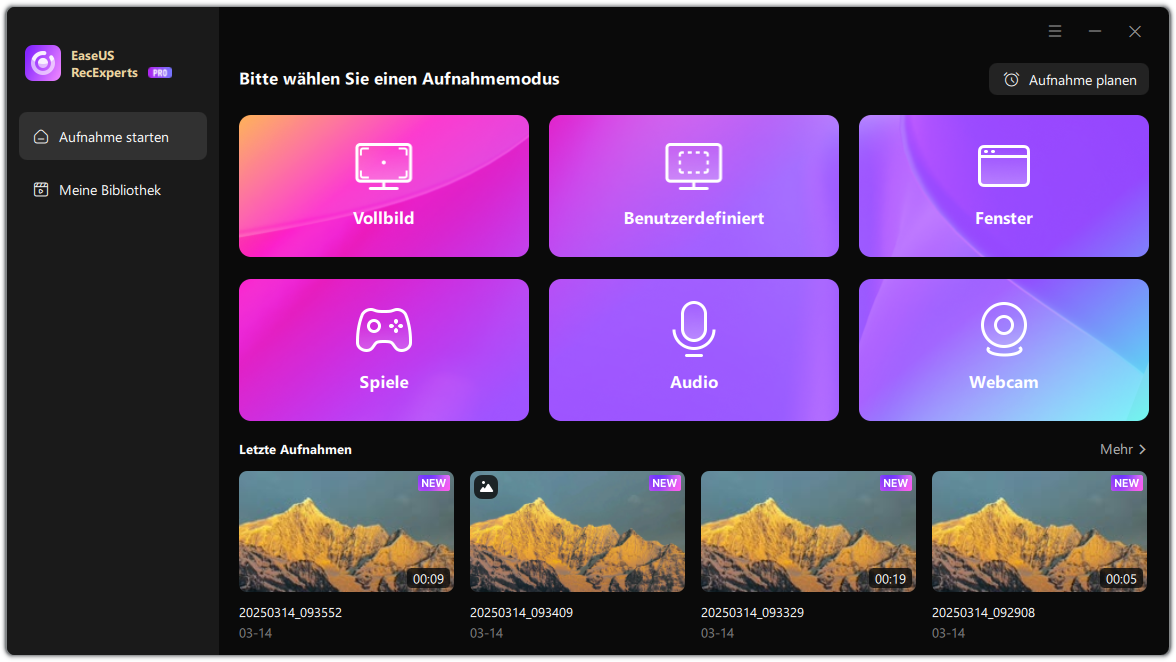
Schritt 2. Danach können Sie wählen, ob Sie die Webcam, den Systemsound oder das Mikrofon aufnehmen möchten. Natürlich können Sie diese Funktionen auch deaktivieren, wenn Sie nur den stummen Bildschirm aufnehmen möchten.
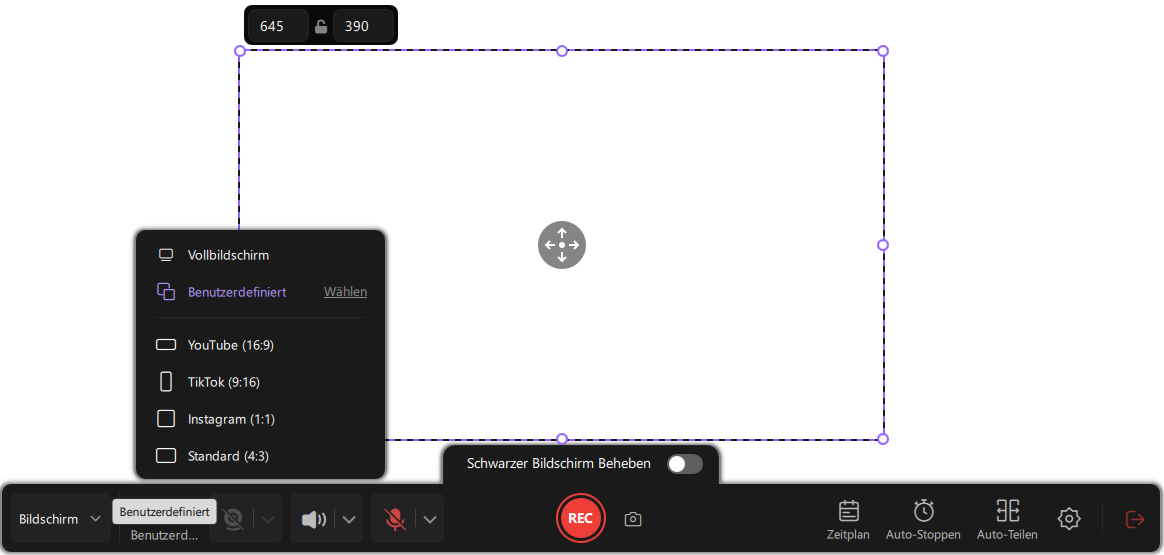
Schritt 3. Dann klicken Sie auf die rote Taste „REC“, um die Aufnahme zu starten. Nun wird eine Menüleiste auf Ihrem Bildschirm angezeigt. Wenn Sie die Aufnahme unterbrechen möchten, klicken Sie auf die weiße Schaltfläche „Pause“; um die Aufnahme zu beenden, klicken Sie auf die rote Schaltfläche „Stopp“.
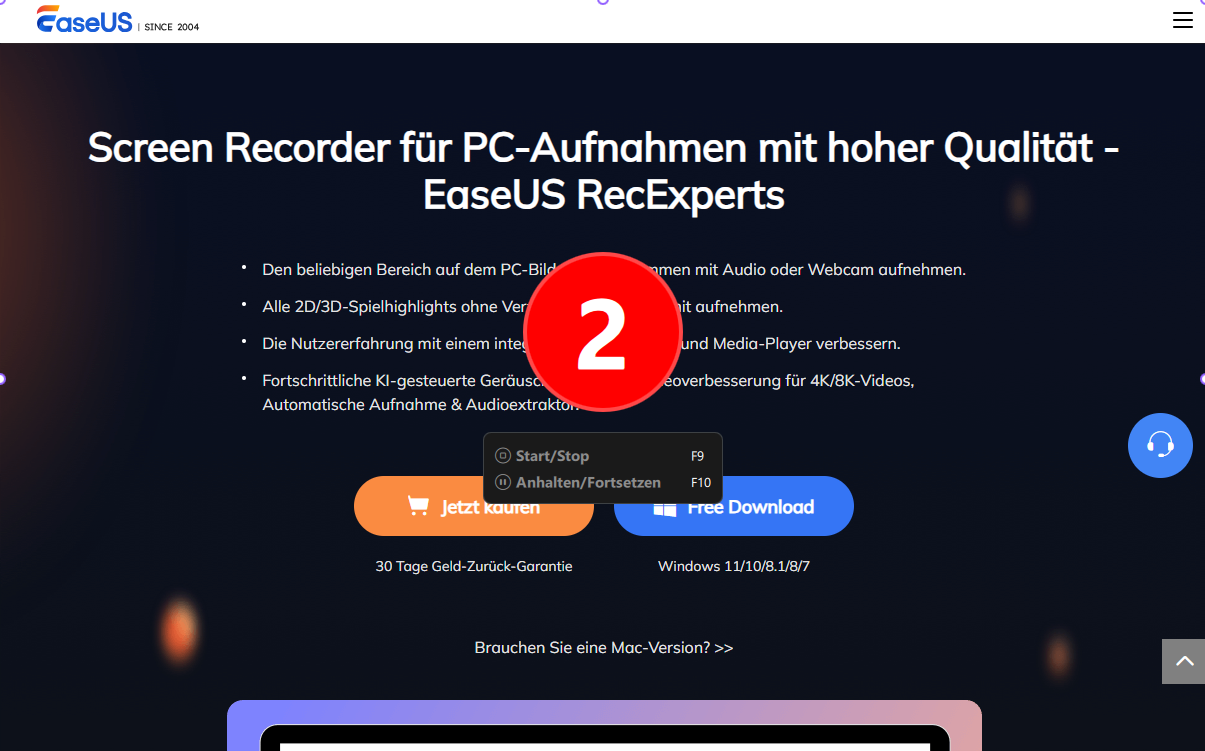
Schritt 4. Nach der Aufnahme gehen Sie zur Oberfläche der Wiedergabeliste. Hier können Sie Ihre Aufnahmen ganz einfach ansehen oder bearbeiten.
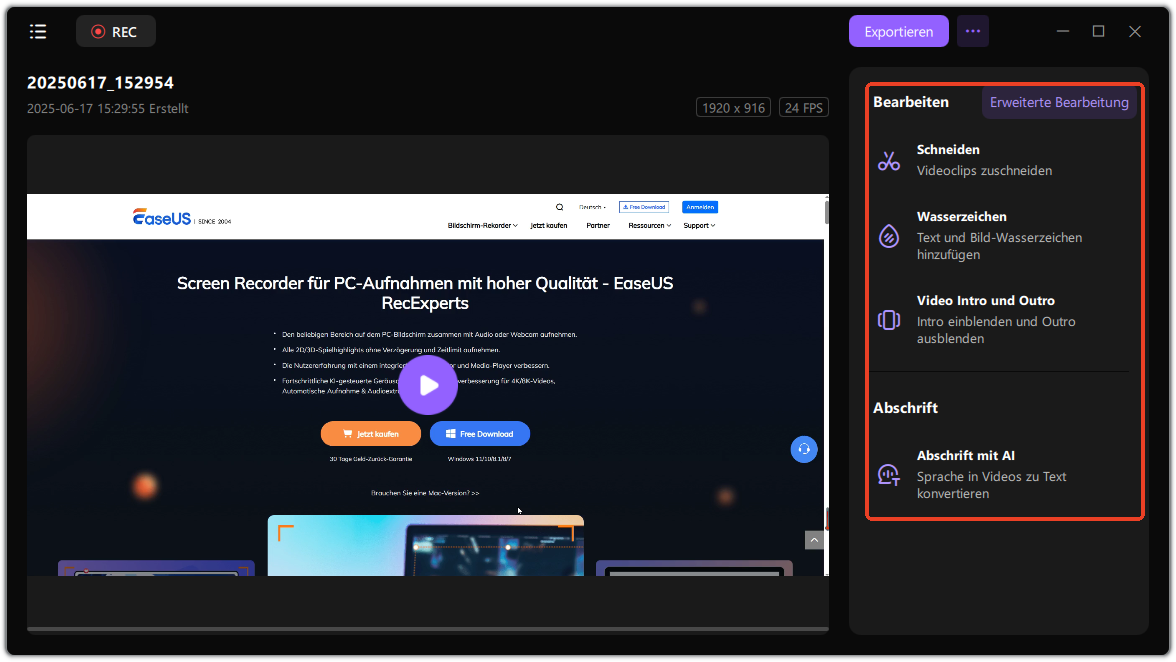
#2. OBS Studio
Wenn Sie nach einer völlig kostenlosen Vorlesungsaufzeichnungs-App suchen, sind Sie bei OBS Studio genau richtig.
Als eine der besten Open-Source-Bildschirmaufzeichnungssoftware wird sie häufig als Remote-Arbeitssoftware oder Lernprogramm verwendet. Egal, ob Sie einen gesamten Bildschirm, einen ausgewählten Bereich oder sogar ein gesperrtes Fenster erfassen müssen, mit dieser Freeware können Sie die Aufgabe immer erledigen. Das Aufzeichnen von Vorlesungen ist damit ein Kinderspiel.
Allerdings ist es für Anfänger etwas kompliziert. Wenn Sie OBS noch nie zuvor verwendet haben, sollten Sie zuerst im Internet lernen, wie Sie mit OBS Bildschirmaufnahmen machen, oder sich für andere benutzerfreundliche OBS-Alternativen entscheiden.
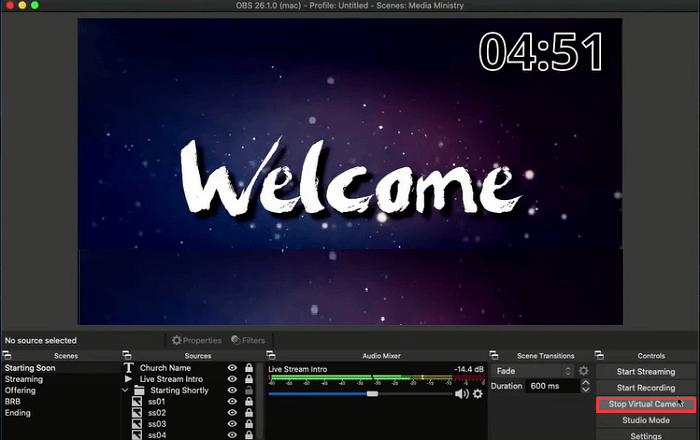
Hauptfunktionen:
- Läuft perfekt und reibungslos unter Windows, Mac und Linux
- Am besten für Bildschirmaufzeichnung und Streaming geeignet
- Ermöglichen Sie die Aufzeichnung mehrerer Bildschirme
- Erlauben Sie das Festlegen von Hotkeys für nahezu jede Art von Aktion
#3. Loom
Loom ist die letzte App auf unserer Empfehlungsliste, die Vorlesungen aus der Ferne aufzeichnet. Es handelt sich um einen Online-Bildschirmaufzeichnungsdienst, der sich sowohl für Lehrer als auch für Schüler eignet.
Dieser Online-Dienst bietet qualifizierten Pädagogen unbegrenzte Aufzeichnungen und Zugriff auf Premium-Funktionen. Wenn Sie als Lehrer einen Online-Kurs erstellen möchten, können Sie damit Bildschirm und Kamera ununterbrochen aufzeichnen, Text oder Pfeile hinzufügen und Ihre aufgezeichneten Videos dann über einen einzigen Link mit den Schülern teilen.
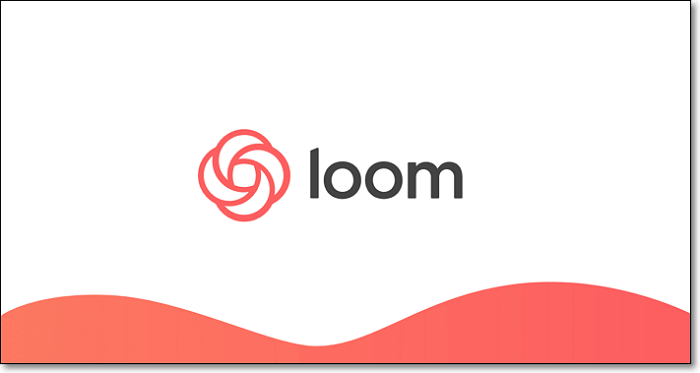
Hauptfunktionen:
- Kein Herunterladen und Installieren erforderlich
- Stellen Sie Emoji-Reaktionsoptionen bereit
- Schützen Sie Ihr aufgenommenes Video mit einem Passwort
Die 3 besten Apps zur Offline-Aufzeichnung von Vorlesungen - Auf iPhone und Android
Wie Sie oben sehen können, gibt es einige großartige Software zur Vorlesungsaufzeichnung für das Fernstudium. Gibt es also auch Apps zur Aufzeichnung von Präsenzvorlesungen? Hier lautet die Antwort Ja. Nachfolgend finden Sie einige der besten Apps zur Vorlesungsaufzeichnung. Lesen Sie weiter, um diejenige zu finden, die am besten zu Ihnen passt.
#1. Voice Memos
Voice Memos ist eine ideale App zum Aufzeichnen von Vorlesungen für iPhone-Benutzer. Es ist auf Ihrem Gerät vorinstalliert, sodass Sie nicht darauf warten müssen, es herunterzuladen und zu installieren. Entsperren Sie einfach Ihr iPhone und öffnen Sie Voice Memos, um mit der Aufnahme zu beginnen.
Sobald Sie mit der Aufnahme fertig sind, können Sie Ihre Aufnahmen auf iCloud bearbeiten und teilen, da diese Cloud-Speicherung unterstützt. Oder Sie können synchronisieren, die Geschwindigkeit anpassen, mit Freunden und Kollegen teilen und vieles mehr. Obwohl es nur begrenzte Möglichkeiten bietet, reicht es dennoch für die tägliche Vorlesungsaufzeichnung.
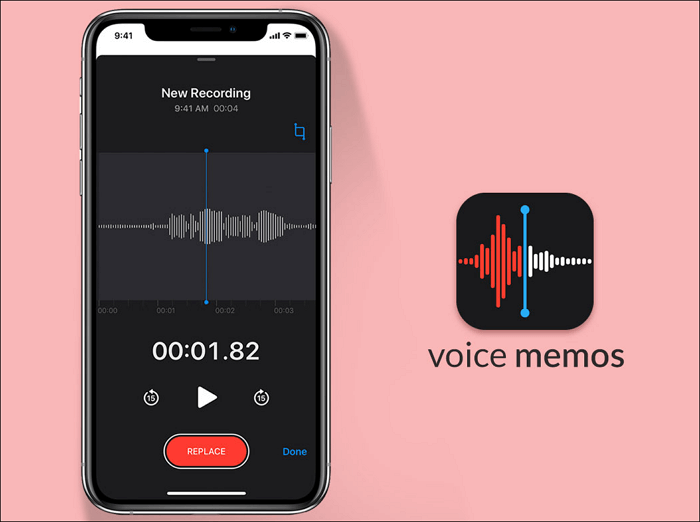
Hauptfunktionen:
- Kein Herunterladen und Installieren erforderlich
- Unterstützt das Hochladen der aufgenommenen Audiodateien in iCloud
- Speichern Sie Aufnahmen in komprimierten oder unkomprimierten Formaten
- Bieten Sie eine schnelle Möglichkeit zum Teilen von Dateien
#2. Rev Voice Recorder
Eine weitere Vorlesungsaufzeichnungs-App ist Rev Voice Recorder. Unabhängig davon, ob Sie ein Android- oder iOS-Benutzer sind, können Sie damit persönliche Vorträge, Memos, Besprechungsnotizen oder sogar Interviews aufzeichnen. Nach der Aufnahme können Sie die aufgenommenen Audiodateien mit dem integrierten Trimm-Tool ganz einfach zuschneiden. Darüber hinaus bietet diese Anwendung professionelle menschliche Schreibkräfte oder Sprach-zu-Text-Roboter zum Transkribieren Ihrer Aufnahmen.
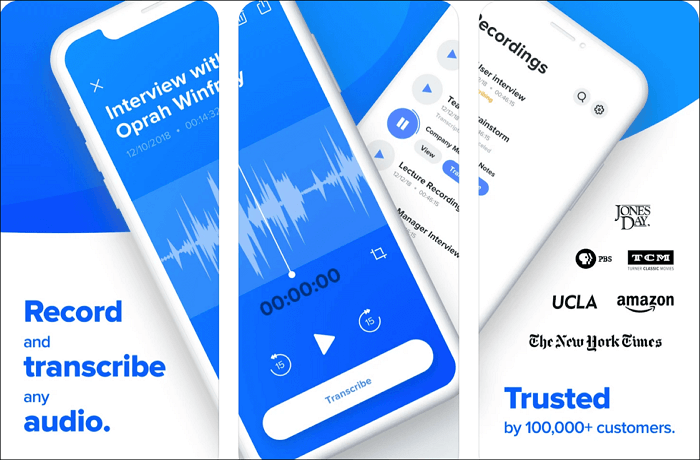
Hauptfunktionen:
- Sie können Aufnahmen zur Sicherung mit Dropbox synchronisieren
- Bei eingehenden Anrufen und anderen Unterbrechungen wird die Funktion automatisch angehalten
- Unterstützen Sie die Aufzeichnung im Hintergrund, während Sie andere Apps verwenden
#3. Office Lens
Office Lens ist eine von Microsoft Office entwickelte App, die Benutzern dabei helfen soll, Dokumente, Whiteboards und Fotos zu scannen, zu erfassen und mit Anmerkungen zu versehen, um sie auf digitalen Plattformen zu teilen.
Mit dieser Vorlesungsaufzeichnungs-App können Sie nahezu jede Vorlesung einfach und schnell aufzeichnen. Darüber hinaus können Sie sogar Vorlesungsfotos in PDF-, Word- oder PowerPoint-Dateien konvertieren und dann alle Daten zur Überarbeitung über OneNote oder OneDrive speichern.
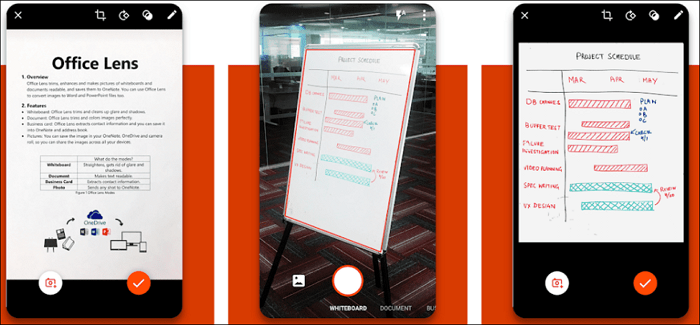
Hauptfunktionen:
- Kompatibel mit iPhone, iPad und Android
- Völlig kostenlos für alle Benutzer
- Scannen Sie Dokumente im Handumdrehen in PDF
Das Fazit
Egal, ob Sie an einer Präsenzvorlesung oder einem Online-Kurs teilnehmen, auf dieser Seite finden Sie die richtige App zum Aufzeichnen von Vorlesungen. Wir hoffen, dass Ihnen die Vorlesungsaufzeichnungs-Apps gefallen, die wir empfehlen und in diesem Beitrag besprechen.
FAQs
1. Wie zeichnet man Vorlesungen einfach und bequem auf?
Der beste Weg, Vorlesungen aufzuzeichnen, besteht darin, einen fantastischen Rekorder zu finden. Unabhängig davon, ob Sie eine Online-Vorlesung oder eine Präsenzvorlesung aufzeichnen möchten, können Sie aus der folgenden Liste die richtige auswählen:
- EaseUS RecExperts
- OBS Studio
- Webstuhl
- Voice Memos
- Büroobjektiv
2. Wie kann ich eine Vorlesung kostenlos auf meinem Laptop aufzeichnen?
Probieren Sie EaseUS RecExperts aus! Mit dieser Software können Sie fast alles kostenlos auf Ihrem Laptop aufzeichnen, einschließlich Vorlesungen. Starten Sie einfach diese Vorlesungsaufzeichnungssoftware, wählen Sie den Aufnahmebereich aus und klicken Sie dann auf die Schaltfläche „Rec“, um mit der Aufgabe zu beginnen.
3. Mit welchem Gerät soll ich Vorlesungen aufzeichnen?
Zur Aufzeichnung von Vorlesungen können Sie folgende Geräte nutzen:
- Olympus WS-853
- Tascam DR-05
- Philips DPM6000
- Zoom H1
Ist der Artikel hilfreich?
Updated von Mako
Technik-Freund und App-Fan. Mako schreibe seit März 2016 für die Leser von EaseUS. Er begeistert über Datenrettung, Festplattenverwaltung, Datensicherung, Datenspeicher-Optimierung. Er interssiert sich auch für Windows und andere Geräte.
Written von Maria
Maria ist begeistert über fast allen IT-Themen. Ihr Fokus liegt auf der Datenrettung, der Festplattenverwaltung, Backup & Wiederherstellen und den Multimedien. Diese Artikel umfassen die professionellen Testberichte und Lösungen.
Bewertungen
-
"EaseUS RecExperts ist ein einfach zu bedienend und bietet umfassende Funktionen. Der Recorder kann neben dem Geschehen auf Ihrem Bildschirm auch Audio und Webcam-Videos aufnehmen. Gut gefallen hat uns auch, dass es geplante Aufnahmen und eine Auto-Stopp-Funktion bietet."
Mehr erfahren -
"EaseUS RecExperts bietet die umfassenden Lösungen für die Aufzeichnung und die Erstellungen von Screenshots Ihres Bildschirms, die Sie für eine Vielzahl von persönlichen, beruflichen und bildungsbezogenen Zwecken verwenden können."
Mehr erfahren -
"Für unserer YouTube-Videos ist ein Bildschirmrekorder sehr nützlich. Wir können die Aktivitäten in Photoshop oder Lightroom einfach aufnehmen. Kürzlich habe ich die Bildschirm-Recorder von EaseUS getestet und sie ist bei weitem die beste, die ich bisher verwendet habe."
Mehr erfahren
Verwandete Artikel
-
4 Lösungen für den Netflix-Fehlercodes NW-3-6 [2025 Aktualisiert]
![author icon]() Maria/Apr 27, 2025
Maria/Apr 27, 2025
-
Top 5 beste offene Quelle Bildschirm-Recorder
![author icon]() Mako/Apr 27, 2025
Mako/Apr 27, 2025
-
Wie kann man GoToMeeting-Sitzung aufzeichnen?
![author icon]() Markus/Apr 27, 2025
Markus/Apr 27, 2025
-
So nehmen Sie Pluto TV in einfachen Schritten auf [2025]
![author icon]() Maria/Apr 27, 2025
Maria/Apr 27, 2025

EaseUS RecExperts
- Den Bildschirm mit Audio aufnehmen
- Die Webcam aufnehmen
- Die PC-Spiele reibungslos aufnehmen
Hot Artikel